javaweb部署到服务器,深入解析Java Web服务器部署,从环境搭建到项目上线
- 综合资讯
- 2025-03-28 20:23:02
- 4

深入解析Java Web服务器部署过程,涵盖环境搭建、项目配置、服务器配置、测试与上线等环节,助您全面掌握Java Web项目部署技巧。...
深入解析Java Web服务器部署过程,涵盖环境搭建、项目配置、服务器配置、测试与上线等环节,助您全面掌握Java Web项目部署技巧。
随着互联网的飞速发展,Java Web技术在企业级应用中占据了越来越重要的地位,Java Web服务器作为Java Web应用运行的基础平台,其性能、稳定性、安全性等方面都直接影响到整个应用的运行效果,本文将深入解析Java Web服务器部署的整个过程,包括环境搭建、项目部署、性能优化等,帮助读者全面了解Java Web服务器部署的各个环节。
环境搭建
操作系统选择
Java Web服务器部署的操作系统有很多,如Windows、Linux、macOS等,Linux因其稳定性、安全性、免费等特点,成为Java Web服务器部署的首选操作系统,本文以CentOS 7为例进行讲解。

图片来源于网络,如有侵权联系删除
Java环境安装
(1)下载Java SDK:从Oracle官网下载适合Linux系统的Java SDK安装包。
(2)解压安装包:使用tar命令解压安装包。
(3)配置环境变量:编辑bashrc文件,添加以下内容:
export JAVA_HOME=/usr/local/java/jdk1.8.0_231
export PATH=$PATH:$JAVA_HOME/bin(4)使环境变量生效:使用source命令使环境变量生效。
(5)验证Java环境:使用java -version命令验证Java环境是否安装成功。
Web服务器安装
(1)下载Apache Tomcat:从Apache官网下载适合Linux系统的Tomcat安装包。
(2)解压安装包:使用tar命令解压安装包。
(3)配置Tomcat:编辑tomcat.sh文件,修改CATALINA_HOME变量为Tomcat安装路径。
(4)启动Tomcat:使用sh tomcat.sh start命令启动Tomcat。
(5)验证Tomcat:在浏览器中输入http://localhost:8080,若显示Tomcat欢迎页面,则表示安装成功。
项目部署
项目结构
一个典型的Java Web项目结构如下:
src
|-- com
| |-- demo
| |-- controller
| |-- model
| |-- service
| |-- dao
|-- web.xml
|-- pom.xml
|-- application.properties项目部署
(1)将项目源码导入到Tomcat的webapps目录下。
(2)在webapps目录下创建一个与项目名称相同的文件夹,将项目源码复制到该文件夹中。
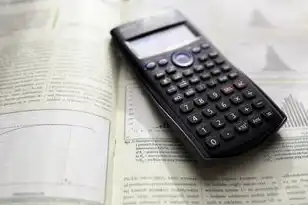
图片来源于网络,如有侵权联系删除
(3)修改web.xml文件,配置项目名称、监听器、过滤器、servlet等。
(4)启动Tomcat,在浏览器中输入http://localhost:8080/项目名称,若显示项目首页,则表示部署成功。
性能优化
JVM参数优化
(1)使用-Xms和-Xmx参数设置堆内存大小。
(2)使用-XX:NewRatio参数设置新生代与老年代的比例。
(3)使用-XX:+UseParallelGC参数启用并行垃圾回收。
Tomcat配置优化
(1)调整maxThreads参数,设置最大线程数。
(2)调整acceptCount参数,设置线程队列长度。
(3)调整maxKeepAliveRequests参数,设置长连接的最大请求数。
数据库优化
(1)合理设计数据库表结构,避免冗余字段。
(2)使用索引提高查询效率。
(3)使用缓存技术减少数据库访问次数。
本文详细解析了Java Web服务器部署的整个过程,包括环境搭建、项目部署、性能优化等,通过本文的学习,读者可以全面了解Java Web服务器部署的各个环节,为实际项目开发提供有力支持,在实际开发过程中,还需不断积累经验,优化项目性能,提高系统稳定性。
本文链接:https://www.zhitaoyun.cn/1929994.html

发表评论